Tidak dapat menaip tanda petikan pada Windows 10/11 (Betulkan)
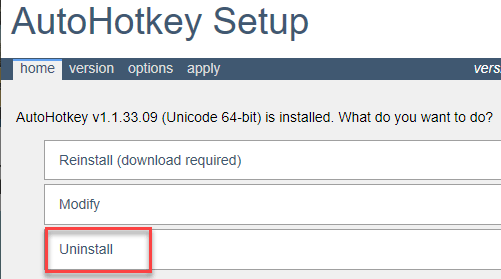
- 1840
- 41
- Jerome Quitzon
Tidak bolehkah anda menggunakan tanda petikan berganda hanya dengan menekan Kekunci shift + ' Kekunci bersama? Sesetengah pengguna telah menjelaskan bahawa mereka tidak dapat menaip tanda petikan berganda pada sistem mereka tanpa menekan dua Shift + ['] kekunci dua kali. Terdapat beberapa penyelesaian mudah untuk masalah ini. Ikuti pembetulan ini untuk menyelesaikan masalah.
Penyelesaian -
1. Lepaskan papan kekunci dari komputer anda. Pasangkan ke komputer lain dan cuba menaip ["] tanda di sana.
2. Mula semula sistem sekali. Periksa lebih lanjut.
Isi kandungan
- Betulkan 1 - Keluarkan semua susun atur papan kekunci kecuali kami qwerty
- Betulkan 2 - Keluarkan dan pasang semula papan kekunci AS
- Betulkan 2 - Gunakan papan kekunci di skrin
- Betulkan 3 - Buat & Gunakan Akaun Tempatan Baru
- Betulkan 4 - Nyahpasang sebarang aplikasi hotkey
Betulkan 1 - Keluarkan semua susun atur papan kekunci kecuali kami qwerty
Sebab anda menghadapi masalah ini ialah anda menggunakan papan kekunci antarabangsa AS.
1. Tekan Kekunci windows + i untuk membuka Tetapan.
2. Kemudian, klik pada "Masa & Bahasa"Tetapan.

3. Cukup klik pada "Bahasa"Tetapan di panel kiri.
4. Tatal ke bahagian 'Bahasa', klik pada "Bahasa Inggeris Amerika Syarikat)"Pek Bahasa.
5. Kemudian, klik pada "Pilihan".
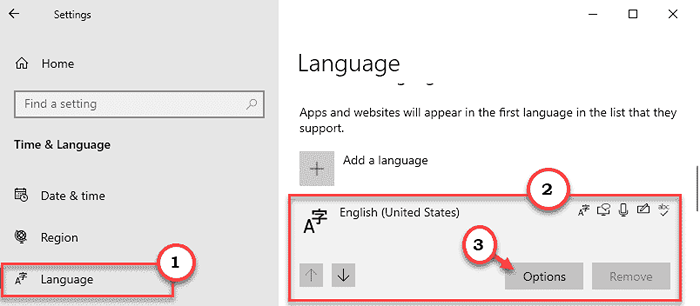
6. Jika AS (qwerty) Susun atur papan kekunci tidak tersedia, kemudian tambahkannya.
Untuk menambahkannya, klik pada "Tambah papan kekunci".
Pilih "AS (qwerty)"Papan kekunci.
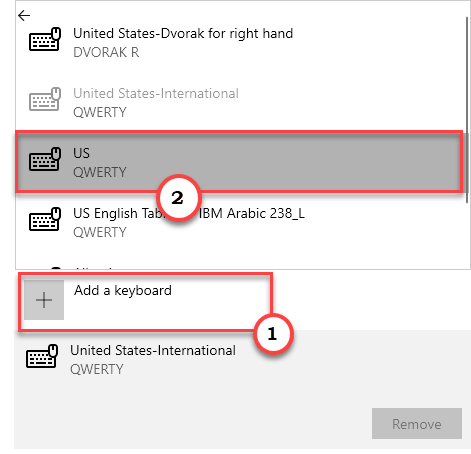
8. Selepas itu, tugas seterusnya adalah untuk menghapuskan semua susun atur papan kekunci lain kecuali AS (qwerty)
Sebagai contoh, terdapat satu susun atur papan kekunci lain di PC saya, jadi saya mengklik pada "Amerika Syarikat-Antarabangsa"Papan kekunci.
9. Kemudian, klik pada "Keluarkan"Untuk mengeluarkan papan kekunci dari komputer anda.
Begitu juga keluarkan semua susun atur papan kekunci lain kecuali AS (qwerty).
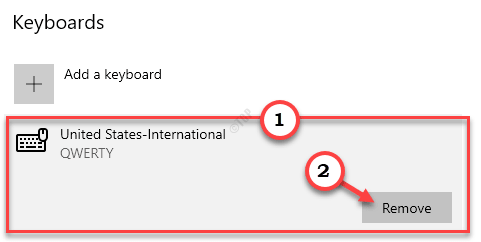
Tutup tetapan.
Cuba taipkan ["] menggunakan papan kekunci.
Betulkan 2 - Keluarkan dan pasang semula papan kekunci AS
Anda mesti mengeluarkan papan kekunci AS dari komputer anda dan memasangnya semula.
1. Tekan Kekunci windows+i Kekunci bersama.
2. Kemudian, klik pada "Masa & Bahasa"Tetapan.

3. Di sebelah kiri, klik pada "Bahasa"Tetapan.
4. Sekarang, di sebelah kanan, pergi ke bahagian 'bahasa', klik pada "Bahasa Inggeris Amerika Syarikat)"Pek Bahasa.
5. Kemudian, klik pada "Pilihan".
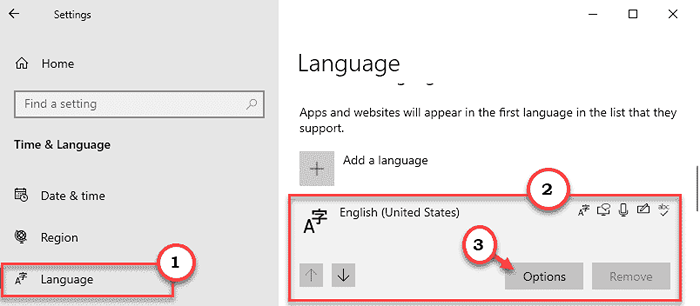
6. Tatal ke bawah untuk mencari tetapan papan kekunci. Kemudian, klik pada "Tambah papan kekunci".
7. Pilih mana -mana papan kekunci dari senarai itu kecuali 'us qwerty' (kami telah memilih "Ireland Qwerty"Papan kekunci).
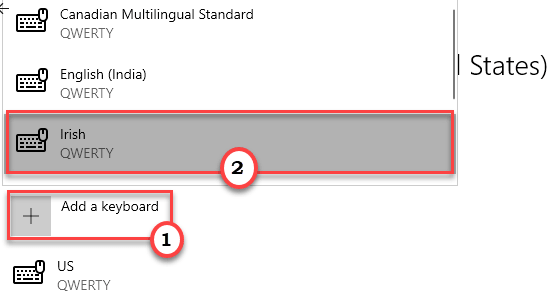
8. Kemudian, klik pada "AS QWERTY"Papan kekunci.
9. Selepas itu, klik pada "Keluarkan"Untuk mengeluarkan tetapan papan kekunci.
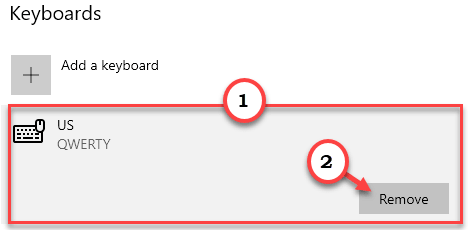
10. Sebaik sahaja anda telah mengeluarkan papan kekunci, klik pada "Tambah papan kekunci" sekali lagi.
11. Selepas itu, pilih "Amerika Syarikat-InternationaL "dari senarai.
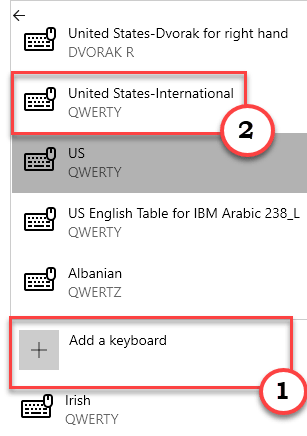
Tutup tetingkap Tetapan. Buka notepad dan cuba menaip ["]. Periksa jika ini berfungsi.
Betulkan 2 - Gunakan papan kekunci di skrin
Walaupun ini adalah penyelesaian untuk isu ini, ia adalah satu yang sangat berguna.
1. Tekan Kekunci Windows dengan 'R'Kunci.
2. Kemudian taip "OSK"Dan klik pada"okey".
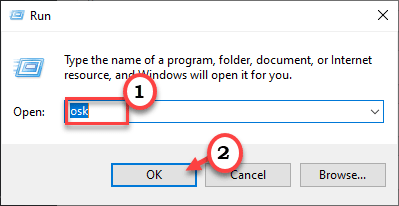
Papan kekunci di skrin akan dibuka.
3. Pada papan kekunci di skrin, klik pada "Shift"Kunci.
4. Kemudian, klik pada ['] Kunci pada papan kekunci pada skrin yang sama untuk mendapatkan ["].
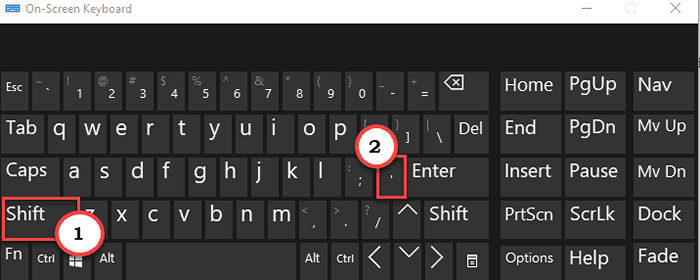
Ini hanyalah penyelesaian sementara untuk isu ini.
Betulkan 3 - Buat & Gunakan Akaun Tempatan Baru
Anda mesti membuat akaun tempatan baru untuk mengakses papan kekunci dari sana.
1. Tekan Kekunci windows+q Kekunci bersama. Kemudian, taipkan "cmd".
2. Selepas itu, klik kanan pada "Arahan prompt". Kemudian, klik pada "Jalankan sebagai pentadbir".
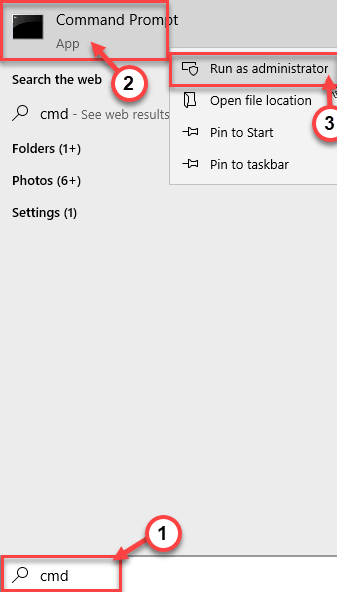
3. Sekarang, anda mesti membuat akaun pentadbir baru, adil, Salin tampal perintah ini, dan mengeditnya dengan sewajarnya. Kemudian tekan 'Masukkan'Untuk melaksanakannya.
pentadbir kumpulan tempatan bersih /tambah
[
CATATAN-
Menggantikan ""Dengan nama pilihan anda.
Sekiranya Nama Pengguna - 'Sambit'. Perintah itu akan -
Pentadbir Kumpulan Lokal Bersih Sambit /Tambah
]

Tutup tetingkap Prompt Command. Log masuk ke Windows menggunakan akaun baru ini. Cuba taip ["] di notepad.
Betulkan 4 - Nyahpasang sebarang aplikasi hotkey
Alat skrip utama seperti Autohotkey, Sharpkeys boleh menyebabkan masalah ini.
1. Anda mesti mengakses Jalankan tetingkap, anda mesti menekan 'Kekunci Windows' dan juga "R".
2. Kemudian tulis "Appwiz.cpl"Di terminal larian itu dan kemudian klik pada"okey".
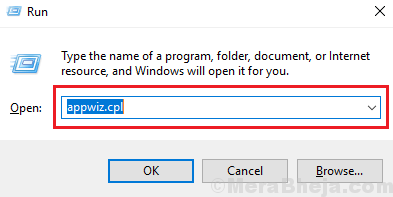
3. Apabila senarai perisian yang dipasang muncul di hadapan anda, cari aplikasi keymapping.
4. Kemudian, Klik kanan pada "Autohotkey"Dan kemudian klik pada"Nyahpasang".
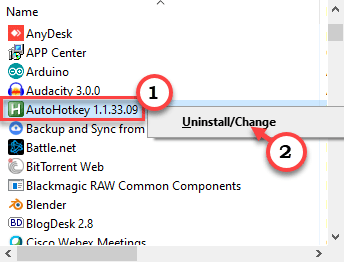
5. Seterusnya, klik pada "Nyahpasang"Sekali lagi untuk menyahpasang permohonan dari komputer anda.
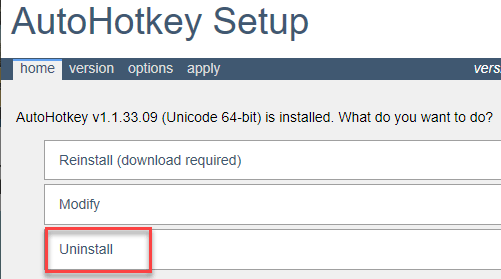
Ini akan menyahpasang alat pemetaan utama. Jangan lupa mula semula komputer anda sekali.
Ini harus menyelesaikan masalah menaip sebut harga dua kali anda di sistem anda.
- « Isu profil sementara, dokumen dan gambar hilang
- Cara Memperbaiki Kod Ralat Pengaktifan Windows 0xc004F074 »

